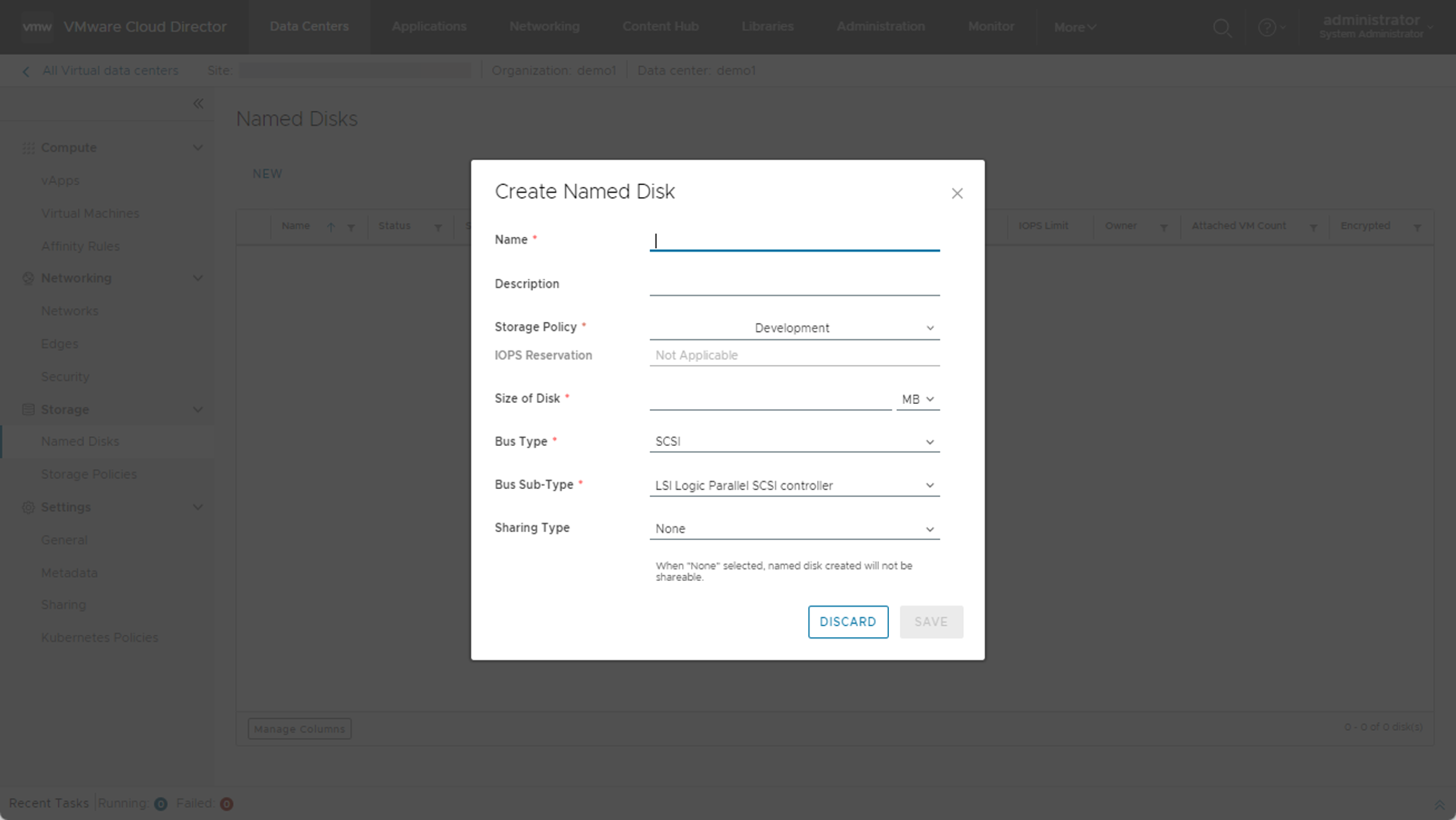En el VMware Cloud Director Tenant Portal, puede crear un disco con nombre y asociarlo a una o varias máquinas virtuales en otro momento.
Para crear un disco con nombre, debe especificar el nombre y el tamaño de este. Si lo desea, puede incluir una descripción y seleccionar un perfil de almacenamiento para que lo use el disco. Puede crear un disco compartido que pueda asociar a varias máquinas virtuales.
Si la infraestructura virtual de vSphere subyacente es de la versión 6.7 o posterior, puede crear un disco compartido a través del uso compartido del bus SCSI físico. Sin embargo, vSphere 6.7 solo admite almacenamiento de vSphere Virtual Volumes. Para utilizar la compatibilidad de VMDK agrupado en clúster con el clúster de conmutación por error de Windows Server (Windows Server Failover Cluster, WSFC), la infraestructura virtual de vSphere subyacente debe ser de la versión 7.0 o posterior. Para obtener más información, consulte Configurar clústeres de conmutación por error de Windows Server en la documentación del producto de VMware vSphere.
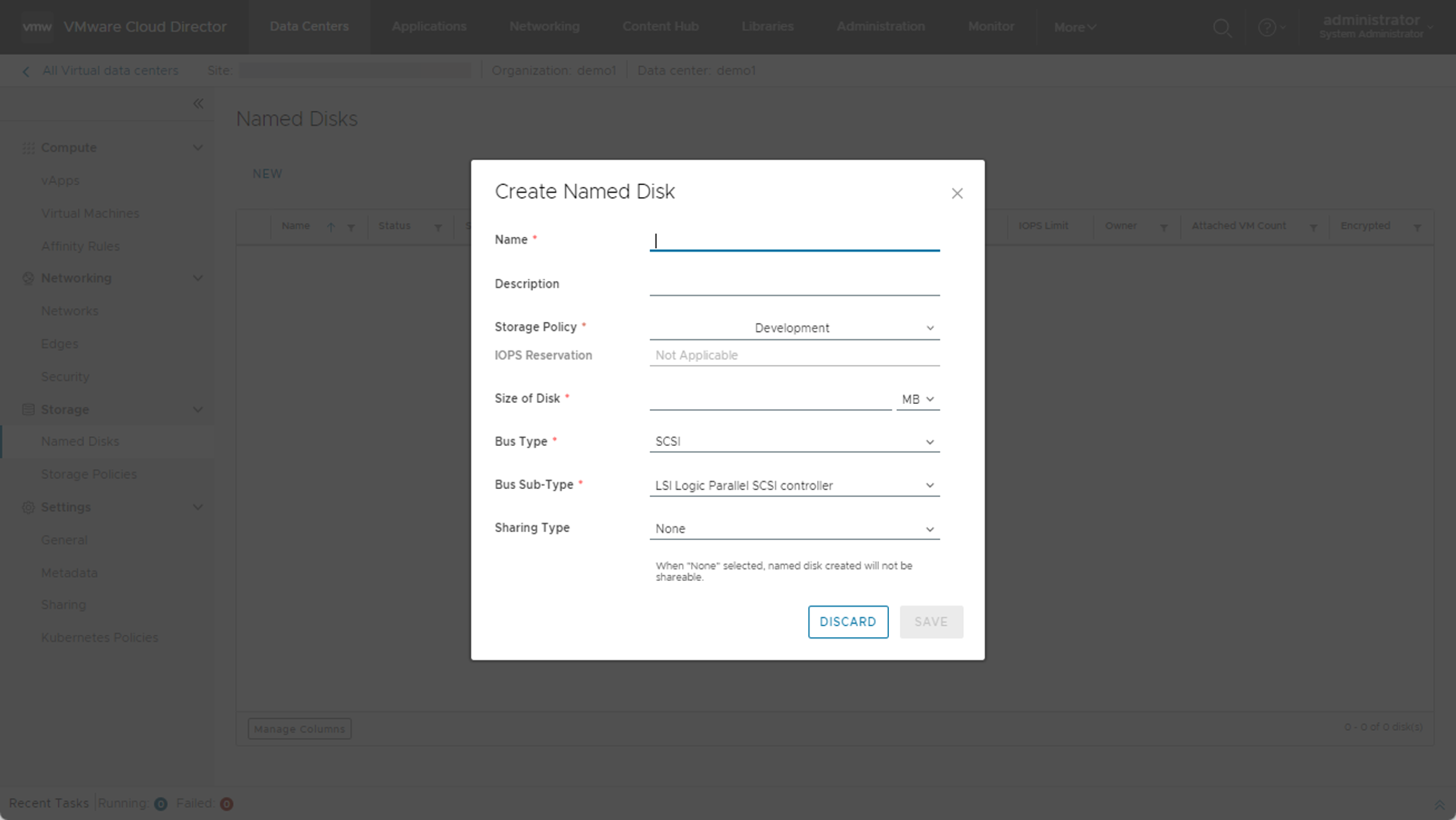
Requisitos previos
- Compruebe que ha iniciado sesión como administrador de organización o con una función con derechos de propietario de disco.
- Si desea crear un disco compartido, debe tener el derecho Crear un disco compartido.
Procedimiento
- En la pantalla del panel de control Centro de datos virtual, haga clic en la tarjeta del centro de datos virtual que desea explorar y, en Almacenamiento, en el panel izquierdo, seleccione Discos con nombre.
- Haga clic en Nuevo.
- Introduzca un nombre y, si lo desea, una descripción del disco.
- Seleccione la política de almacenamiento del menú desplegable Política de almacenamiento.
- (opcional) Si selecciona una política de almacenamiento de IOPS de VMware Cloud Director, establezca una reserva de IOPS para la máquina virtual.
- Introduzca el tamaño del disco con nombre.
- Seleccione el tipo y el subtipo de bus en los menús desplegables Tipo de bus y Subtipo de bus, respectivamente.
- Seleccione un Tipo de uso compartido.
- Cuando el tipo de uso compartido es Ninguno, solo puede conectar el disco a una máquina virtual.
- El tipo de uso compartido Disco crea un disco persistente independiente subyacente en vSphere con el modo de multiescritura habilitado. La opción de multiescritura comparte el disco designado en el nivel del disco para que hasta ocho máquinas virtuales de todos los hosts puedan bloquearlo al mismo tiempo. No se pueden usar configuraciones de WSFC con uso compartido en el nivel del disco.
- El tipo de uso compartido Controlador crea un disco compartido a través del uso compartido del bus SCSI físico y admite configuraciones como WSFC. Con el uso compartido en el nivel del controlador, hasta ocho máquinas virtuales pueden acceder simultáneamente al mismo disco virtual. Un clúster de Windows puede tener hasta cinco máquinas virtuales. Para evitar escrituras simultáneas, la funcionalidad del sistema operativo invitado elige el nodo que puede escribir en el disco compartido.
No puede editar esta configuración más adelante.
- Haga clic en Guardar.